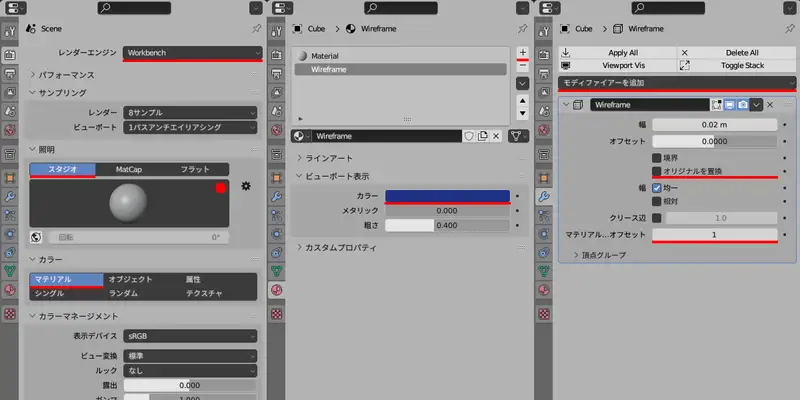ローポリの作品を公開する際にワイヤーフレームで出力したいことがあったため、非常に簡単なことではありますがメモとして残しておこうと思います。
ここではモデル全体を白などの単色で描画し、その上にワイヤーフレームを描画する前提で説明を行います。
なお、使用したBlenderのバージョンは3.6.1になります。
※画像サイズの都合により、項目の順番を一部並び替えて表示しています。
- プロパティからレンダー設定タブを開き、レンダーエンジンを「Workbench」に設定
- 照明を「スタジオ」か「MatCap」に設定
(スフィアが映っている箇所をクリックすると様々なオプションが表示されるのでお好みで) - カラーを「マテリアル」に設定
- マテリアルタブを開き、ワイヤーフレーム用のマテリアルを作成
- ビューポート表示の「カラー」でフレームの色を設定
- モディファイアータブを開き「ワイヤーフレーム」モディファイアを追加
- 元のモデルを表示したい場合は「オリジナルを置換」のチェックを外す
- 「マテリアルインデックスオフセット」を先ほど作成したマテリアルの順番に合わせる
(開始値は0なので、ワイヤーフレームのマテリアルが2番目にある場合は1を指定する)
補足として、レンダー設定(手順2~3)のカラーや照明オプションを変更することで様々な表現が可能です。
ローポリモデルで「テクスチャを描画した上でワイヤーフレームを表示したい」といった場合はこちらの記事にも一部解説がありますので良ければ参考にドウゾ。